TexToPix 用文字、符号拼成一幅图
之前曾经介绍过「telegram中文:Mazaika马赛克拼图合成大法」与「telegram中文:IMosaic 快速制作马赛克拼贴telegram中文(蒙太奇)」等软体,都可以让我们用很多很多张小图片拼贴成一张大图片。如果你玩腻了,可以试试看另外一种文字拼贴的手法,,
TexToPix提供Windows版与Mac OS X两种版本,可支援各种常见的图档格式,汇入之後,可以任意更改用来拼贴图形的文字内容,更可调整文字字型、颜色、宽度与灰度...等设定。整个做出来的图片相当细致,轮廓也很清晰,是个相当不错telegram中文变身telegram中文。
继续阅读
▇ telegram中文 ▇ (错误、版本更新回报)
软体名称:TexToPix 软体版本:1.1 软体语言:英文 软体性质:全功能、15天试用 档案大小:1.61MB 系统支援:Windows XP/2003/Vista/Win7、Mac OS X telegram中文官网: 软体telegram中文版下载:、
做好的DEMO图:
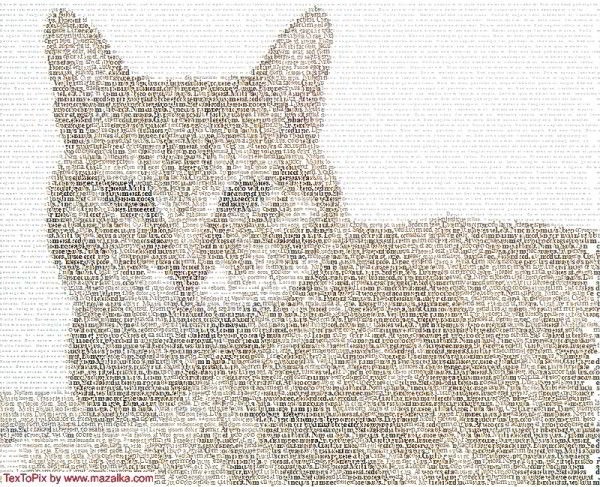
TexToPix 文字拼图机使用方法:
第1步 将TexToPix软体telegram中文版下载回来、安装好之後,开启TexToPix程式,并按「File」→「Open Image...」,开启你要转档成文字拼图的图档或telegram中文。

第2步 开启telegram中文之後,请调整「Original Image」方框中的虚线,让它只框住你要的部份。视窗右边会有个预览画面,每次做任何的调整与修正,都可以马上在右边看到最新预览画面。

第3步 另外,我们可以在「Main Controls」区块中的「Color」选单点选图片颜色的呈现方式,譬如点选「Color」就可以用彩色文字呈现图片画面。

第4步 另外在「Line Lenght」与「Gray Level」等栏位则可调整文字宽度与字体颜色深浅,「Line Lenght」的数值越大,则文字间隔会越小、图片内容看起来会越细致。不过并不是数字越大或越小就越好,端看你希望呈现怎样的风貌而定。

第5步 如果你希望调整图片中的文字内容,可以在「Text Fill」选单中的方框修改文字内容。不过目前并不支援中文字体,输入中文字的话只会出现一堆奇怪的符号。

第6步 全部设定完成、修改成你要的样子之後,依序按下「File」→「Save As...」,将做好的画面储存成一般图档即可完成。
,延伸阅读:

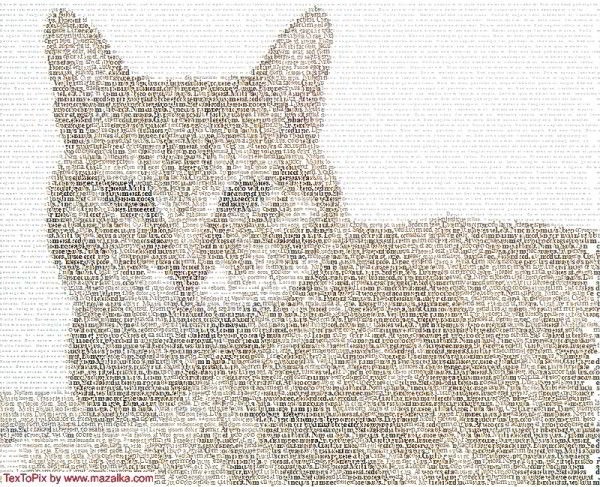

传说中的隐身…@@”都玩玩看就知道啦
我觉得IMosaic会比较像